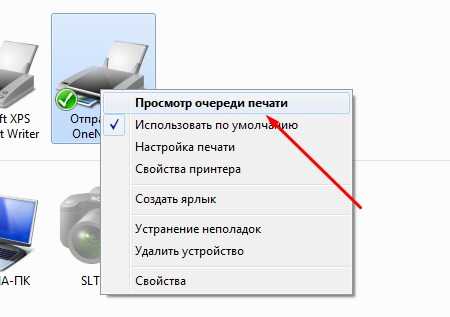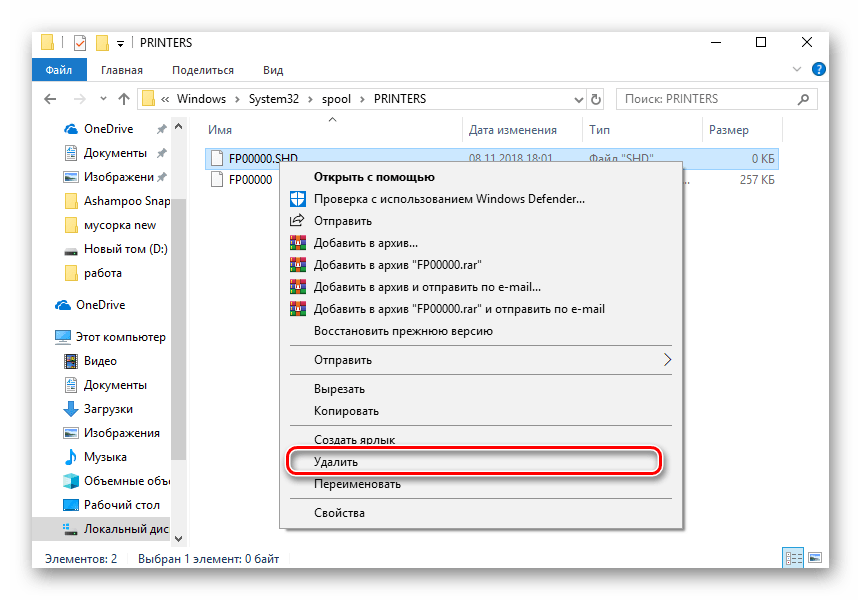Оптимальные способы освободить очередь печати на Windows XP: советы и инструкции
Узнайте, как правильно и быстро очистить очередь печати на компьютере под управлением Windows XP, чтобы избежать проблем и повысить производительность.

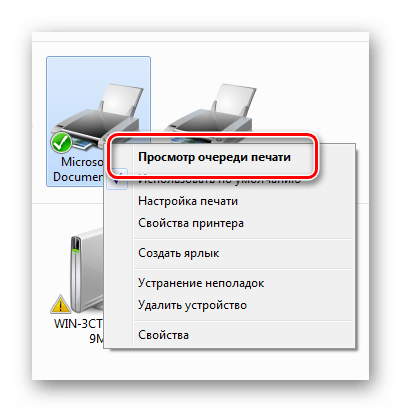
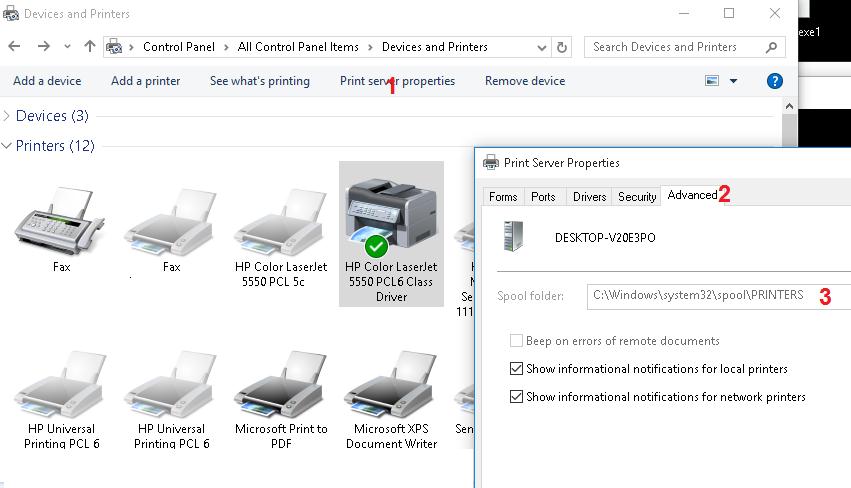
Перезагрузите службу Print Spooler для быстрой очистки очереди печати: откройте Управление компьютером через меню Пуск, найдите Службы и приложения и перейдите в раздел Службы, затем щелкните правой кнопкой мыши на Print Spooler и выберите Перезагрузить.
Перезагрузка системы печати, если задание печати «застряло» в очереди печати Windows

Используйте командную строку для остановки и запуска службы Print Spooler: откройте командную строку с правами администратора, введите net stop spooler (без кавычек) для остановки службы и net start spooler для её запуска.
Как очистить очередь печати на принтере windows 10

Очистите содержимое папки Spool вручную: найдите папку Spool в каталоге системы (обычно C:/Windows/System32/spool/Printers) и удалите все файлы внутри, чтобы полностью очистить очередь печати.
Как очистить очередь печати Windows fixicomp.ru отменить печать на принтер
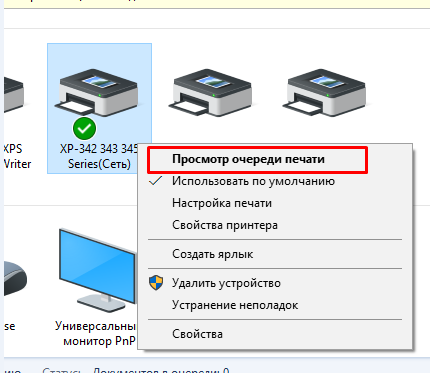
Проверьте наличие застрявших заданий: откройте окно управления принтерами, найдите свой принтер, откройте очередь печати и удалите любые застрявшие задания, которые могут препятствовать нормальной работе.
Диспетчер очереди печати отключается windows xp
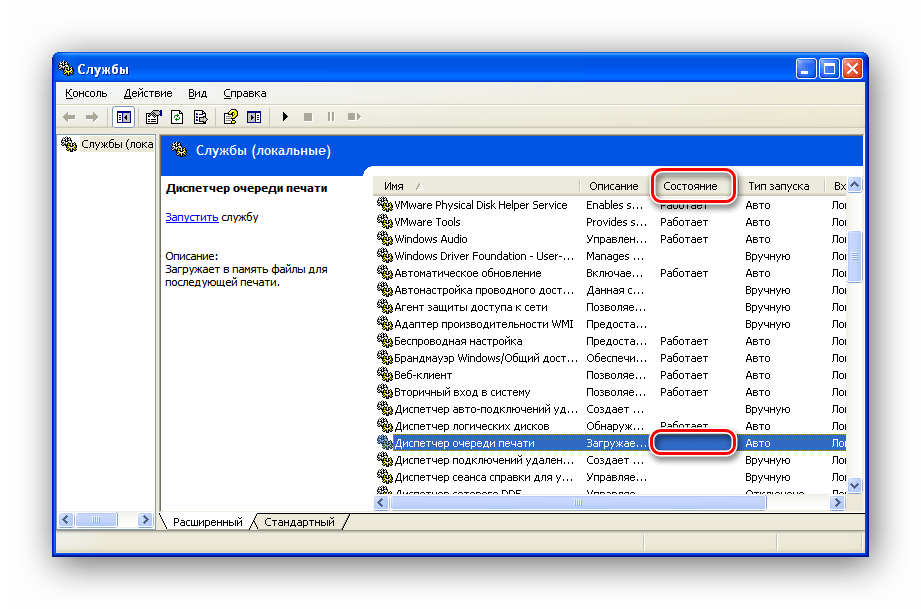
Обновите драйвер принтера: иногда проблемы с очередью печати могут быть вызваны устаревшими или поврежденными драйверами, поэтому обновите драйвер принтера до последней версии с официального сайта производителя.
Как очистить очередь печати принтера в Windows 10
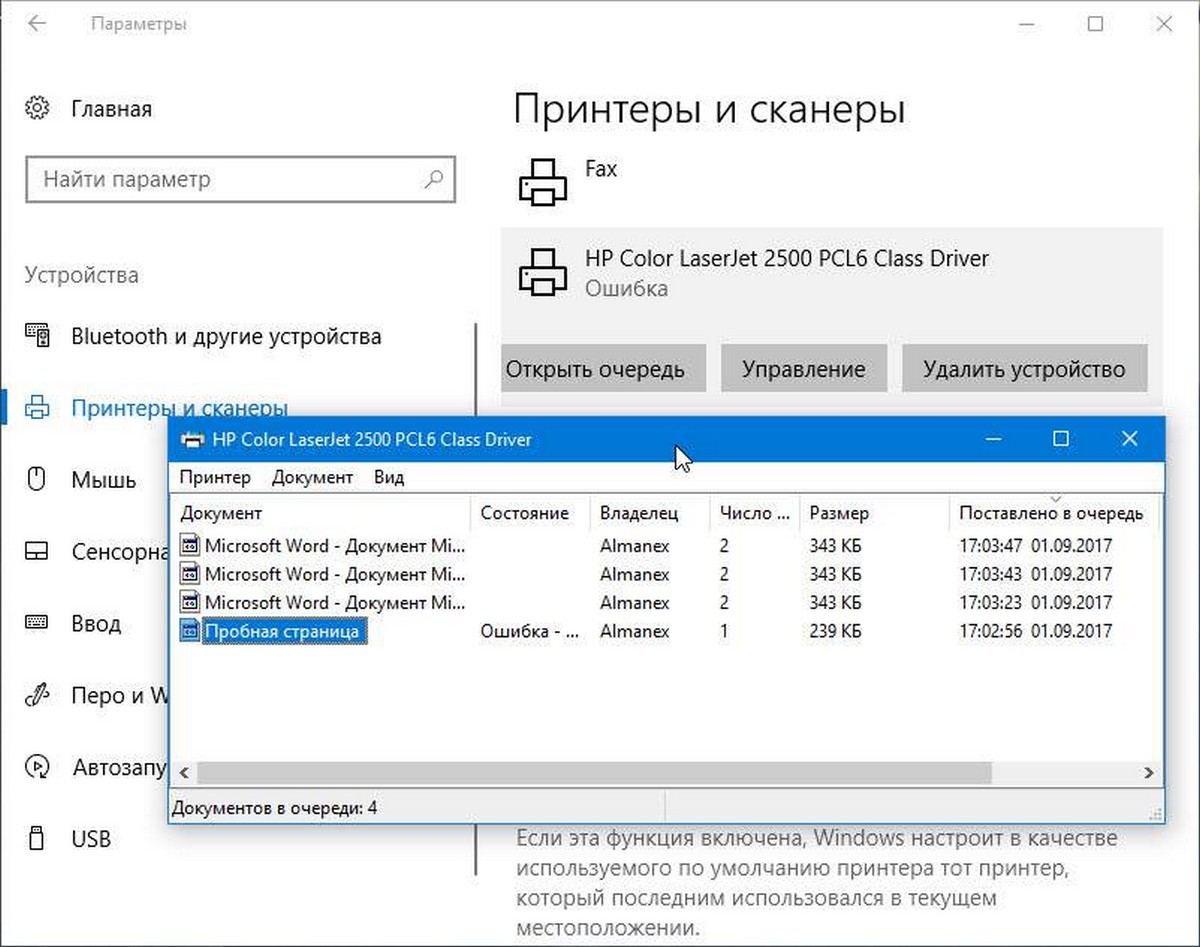
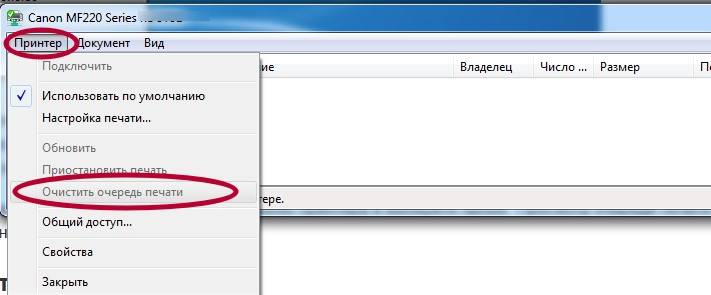
Используйте утилиты диагностики системы: запустите встроенные утилиты диагностики Windows XP, такие как Средство проверки системных файлов (sfc) или Центр управления безопасностью (Security Center), чтобы выявить и исправить проблемы, включая те, которые могут влиять на очередь печати.
🖥️ Компьютер с Windows 10 не видит 🖨️ подключенный или сетевой принтер
Проверьте доступность принтера и его подключение: убедитесь, что принтер включен, подключен к компьютеру и правильно настроен в операционной системе, чтобы избежать возможных проблем с очередью печати.
Как отменить очередь печати? Быстро решение проблемы
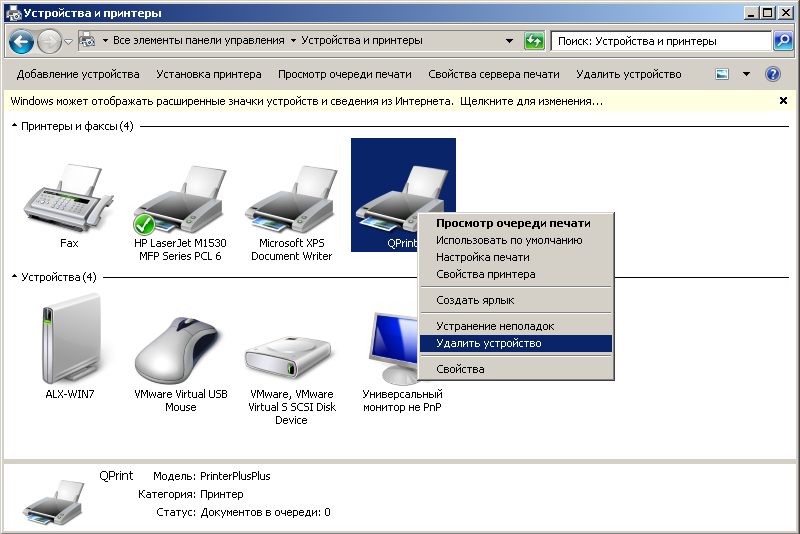

Избегайте перегруженности очереди: регулярно проверяйте и удаляйте ненужные задания печати из очереди, чтобы избежать её перегрузки и обеспечить более эффективную работу принтера.
Как очистить очередь печати принтера в Windows 7/8/8.1/10
Как очистить очередь печати

Проведите сканирование системы на наличие вредоносных программ: некоторые вредоносные программы могут нарушать работу служб печати, поэтому регулярно сканируйте свою систему антивирусным программным обеспечением и удаляйте обнаруженные угрозы.
Как очистить очередь печати на принтере
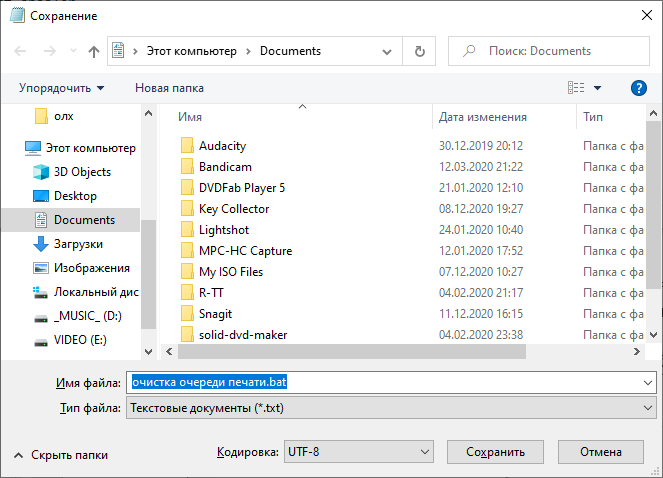
Обратитесь за помощью к специалисту: если вы не уверены в своих действиях или не можете решить проблему с очередью печати самостоятельно, обратитесь за помощью к квалифицированному специалисту или сервисному центру.